Cena: Free trial lub $139
VERDICT: Photo Mechanic – jeden z moich ulubionych softów do przeglądania zdjęć. Nie tracę czasu na przeszukiwanie zdjęć, które mi się podobają i które chcę edytować. Po prostu od razu przechodzę do programu.
Jeśli jesteś doświadczonym fotografem, który przetwarza setki, a nawet tysiące zdjęć RAW dziennie, a jego czas jest równy zarobkom, możesz skrócić czas pracy o połowę, używając Photo Mechanic. Dzięki niemu zarządzanie obrazami RAW i JPEG będzie szybsze i łatwiejsze.
Sprawdź moją recenzję Photo Mechanic dla fotografów, którzy szukają dobrego oprogramowania do sortowania zdjęć.
- Szybki eksport i import zdjęć
- Bardzo przyjazny dla użytkownika
- Obsługuje każdy format obrazu
- Brak narzędzi
- Too expensive
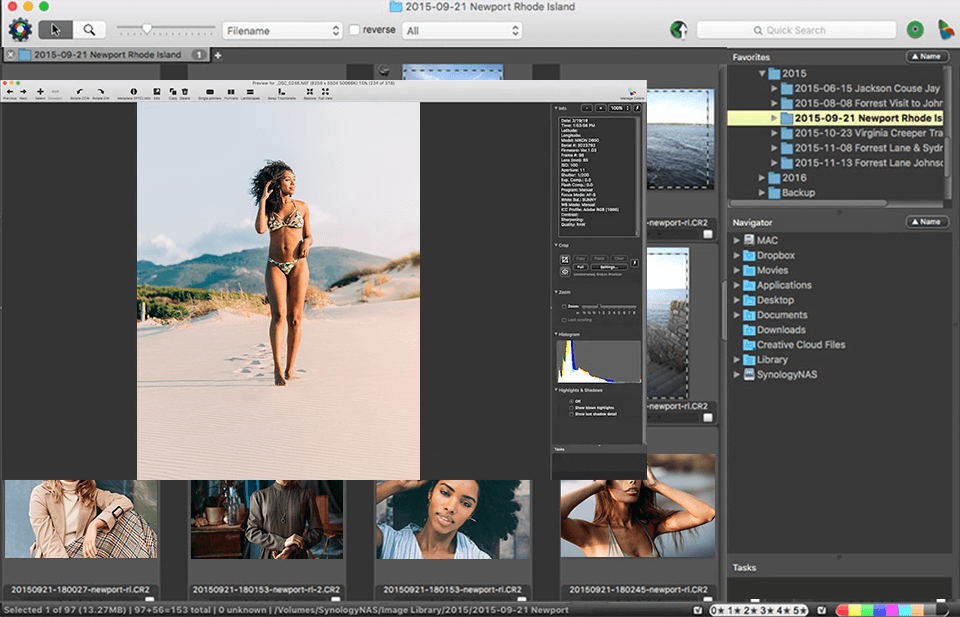 DOWNLOAD PHOTO MECHANIC FREE
DOWNLOAD PHOTO MECHANIC FREE
Po instalacji, można przesłać setki od prostych plików JPEG, PNG do plików RAW i GIF mogą być przetwarzane za pomocą tego programu.
Oprócz dużej szybkości działania, Photo Mechanic może pochwalić się prostym i dobrze zaprojektowanym interfejsem użytkownika, który zawiera okno podglądu, minimalną liczbę narzędzi i wszystkie niezbędne informacje.
Mimo wspomnianych wcześniej słów o tym, że Photo Mechanic nie jest edytorem obrazów, nadal posiada pewne instrumenty do podstawowego ulepszania obrazu, takie jak kadrowanie i przycinanie. Ale jeśli mówimy o korekcji kolorów: ustawienia ekspozycji, koloru, balansu i wielu innych funkcji, musisz użyć Photo Mechanic w połączeniu z innym oprogramowaniem.
Byłem naprawdę zaskoczony ceną. Chodzi o to, że jest ona zbyt wysoka i deweloper powinien pomyśleć o bardziej rozsądnym koszcie. Wielu klientów odstrasza taka cena. Czy rzeczywiście warto zainwestować w ten program? Przekonajmy się!
- Photo Mechanic Review
- Interfejs przeglądarki z podglądem
- Import jest 2 razy szybszy niż w Lightroomie
- Deep Metadata Setting
- Wygodna funkcja Tethering
- Dodatkowe funkcje
- Ceny Photo Mechanic
- Podobne produkty
- Photo Mechanic vs Other Programs
- Photo Mechanic vs Lightroom
- 3.8
- 4.2
- Photo Mechanic vs Bridge
- 3.8
- 4.2
- Tutoriale do programu Photo Mechanic
Photo Mechanic Review
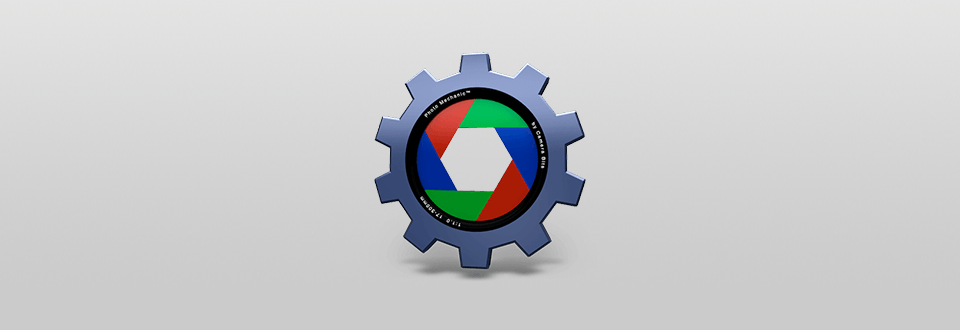
Jest to specjalnie zaprojektowana przeglądarka obrazów, front-end photo ingesting, tagging, and browsing software, która pozwala ładować, przeglądać, organizować, zarządzać, oznaczać i eksportować cyfrowe zdjęcia. Po kliknięciu na ikonę, zaczyna się w ciągu kilku sekund. Cóż, przetestujmy go, czy nadąża za szybkością uruchamiania?
Interfejs przeglądarki z podglądem
Bardzo łatwo jest zrozumieć, jak korzystać z Photo Mechanic. Po instalacji, można załadować setki plików RAW, zorganizować je, zaznaczyć i zrobić więcej bez żadnych trudności. Interfejs i narzędzia zostały zaprojektowane tak, aby maksymalnie uprościć każde zadanie.
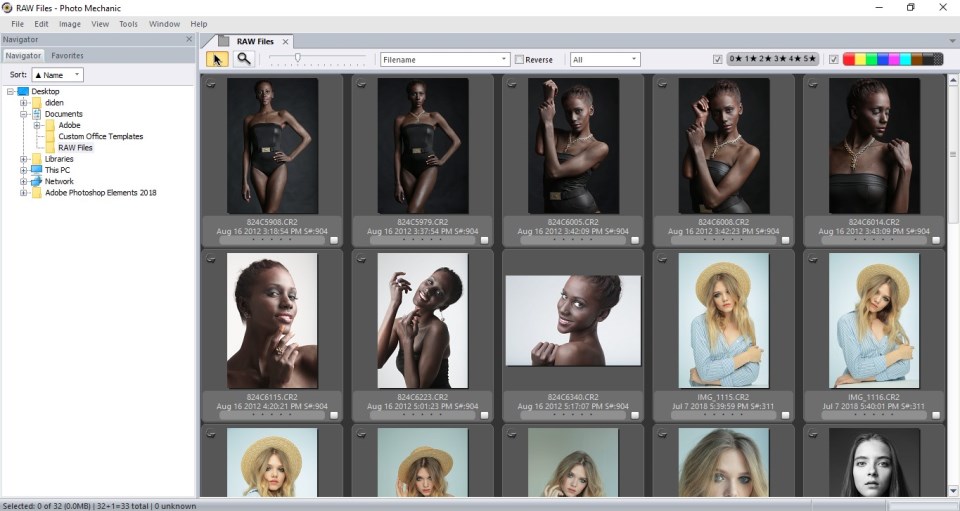
Jak się spodziewałem po przeczytaniu recenzji Photo Mechanic przez innych użytkowników, interfejs jest dość łatwy w nawigacji nawet dla początkujących. Lewy panel zawiera strukturę plików twojego komputera. Użyj tego lub dodatkowego menu, aby załadować obrazy, otwierając parametry i wybierając „Otwórz arkusz kontaktowy …”.
Po wybraniu potrzebnego folderu, pojawia się okno umożliwiające przeglądanie miniatur i obrazów wyświetlanych w prawej (środkowej) części ekranu. Na górnym pasku narzędziowym znajduje się siedem osobnych zakładek. Korzystając z nich, można wykonywać różne funkcje:
- Plik – przesyłanie, eksportowanie zdjęć.
- Edycja – nakładanie metadanych, kadrowanie, automatyczne sortowanie.
- Obraz – oznaczaj żądane zdjęcia gwiazdkami lub kolorem, rób to ręcznie lub automatycznie.
- Widok – pokaż lub usuń z interfejsu programu żądane narzędzie, zakładkę, pole.
- Narzędzia – konwertuj do potrzebnego Ci formatu.
- Okno – utwórz/dodaj dodatkowe okno.
- Pomoc – przewodnik po programie Photo Mechanic, dzięki któremu przestudiujesz dostępne funkcje, cechy.
Interfejs podglądu umożliwia wykonywanie porównań równoległych (lub wyższych i niższych). Dostarczy on histogram obrazu, który wskaże rozdęte lub utracone ciemne obszary. Pomaga to w podjęciu decyzji, które ujęcia zachować.
Jedna faktyczna możliwość edycji – kadrowanie jest dostępna. Narzędzie kadrowania nie jest tak skomplikowane jak w Lightroomie i nawet nie kadruje widoku zdjęcia. Wchodzi ono w życie (opcjonalnie) w momencie wykonywania eksportu. Brak możliwości zobaczenia efektu działania wydaje się bezsensowny, ale obszar poza ramką można przyciemnić
Import jest 2 razy szybszy niż w Lightroomie
Jak już wcześniej wspomniałem, ma dwie metody wgrywania i wyświetlania zdjęć.
Pobierz przez Navigator. Po lewej stronie okna wybieramy nawigator, a następnie nawigujemy programem do folderu zawierającego potrzebne pliki. W moim przypadku użyłem plików RAW o rozmiarze ponad 20MB każdy, załadowanie i wyświetlenie zdjęć przebiegło pomyślnie i trwało 2-3 sekundy.
Otwórz arkusz stykowy. Drugi sposób na pobranie plików jest mniej prosty i zajmuje więcej czasu. W górnym panelu klikamy Plik – Otwórz arkusz kontaktowy, podajemy ścieżkę do folderu i klikamy OK. Prędkość pobierania jest równie szybka, ale jak dla mnie pierwsza metoda jest prostsza.
Żeby nie być gołosłownym, zwracając uwagę na to, że ten program ładuje zdjęcia szybciej bez względu na to, z jakim formatem plików pracujemy, zrobiłem porównanie Photo Mechanic vs Lightroom. Wgrałem te same pliki do obu edytorów.
Jaka jest zasadnicza różnica między załadowaniem zdjęcia za pomocą Lightrooma w 3 sekundy, a za pomocą programu Photo Mechanic w 1 sekundę?
Ma to znaczenie, jeśli jesteś doświadczonym fotografem, który obrabia setki, a nawet tysiące zdjęć RAW dziennie, których czas jest równy zarobkom, tylko w odwrotnej kolejności. Innymi słowy, im szybciej fotograf załaduje, obejrzy, uporządkuje i oznaczy zdjęcia, tym szybciej dostanie pieniądze za pracę.
Tutaj tabela czasu, jaki programy potrzebowały na wyświetlenie miniatur:
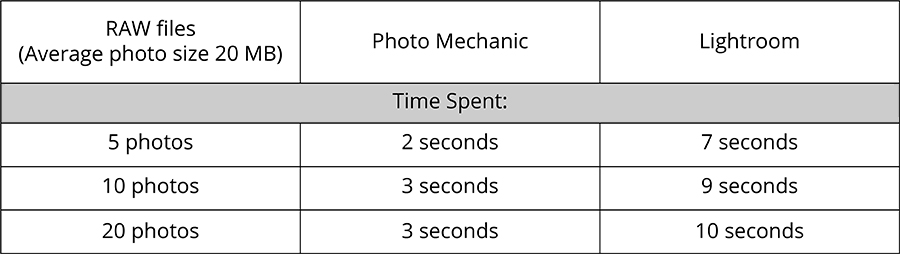
Z tabeli wynika, że różnica w poświęconym czasie jest znaczna, choć nie to mnie najbardziej interesowało. Byłem zadowolony z czasu pracy Photo Mechanica, który praktycznie nie ulegał wahaniom, podczas gdy Lightroom wykazał znaczny spadek szybkości działania. Innymi słowy, można powiedzieć, że wczytanie 1000 zdjęć RAW do Photo Mechanica zajmuje kilka sekund, a do Lightrooma kilka minut. To robi wrażenie, prawda?
Rozwinęli i wbudowali najciekawszą funkcję, którą, nawiasem mówiąc, widziałem wcześniej tylko w Capture One Pro. Czyli wgrywanie z wielu źródeł jednocześnie, czy to z 3-4 kart pamięci, czy z kilku pojedynczych dysków zewnętrznych. Wszystko to zostanie wykonane w ciągu kilku sekund i jestem pewien, że będziecie mile zaskoczeni.
Deep Metadata Setting
Za pomocą tego programu można przetworzyć każdy format obrazu, począwszy od prostego JPEG, PNG do plików RAW i GIF. Aby zwieńczyć wszystko, oprogramowanie nie dba o to, jaki format pliku używasz, szybkość przesyłania i wyświetlania miniatur będzie bardzo zaskoczony, nawet gdy do czynienia z ciężkich plików RAW.

Podstawowo, oprogramowanie działa z pomocą procesu Ingest. Na tym etapie możesz dodać do zdjęć kilka elementów: słowa kluczowe, podpisy, informacje IPTC itp. Photo Mechanic posiada stałe i zmienne wkładki IPTC, dzięki czemu proces ładowania jest bardziej elastyczny. Zmienne mogą rejestrować specyficzne dane dla każdego pliku.
Możesz określić lokalizację, słowa kluczowe, a także dodać prawa autorskie do zdjęcia, co jest niezbędnym narzędziem w dzisiejszych czasach. Dodaj dane z formularzy zwolnienia dla modeli lub własności. Istnieje inne oprogramowanie, które również może to wykonać, ale funkcje nie są połączone lub zbyt skomplikowane.
Wygodna funkcja Tethering
Funkcja Live Ingest monitoruje foldery i natychmiast importuje zdjęcia, które mieszczą się w określonym folderze. Wykonuje ona również tethering bezpośrednio z aparatu. Ustaw tę opcję, aby czekać na pełną parę RAW + JPEG lub tylko wskazany czas, aż pliki RAW się ustabilizują.
Problem z jej tetheringiem polega jednak na tym, że do jej uruchomienia nadal potrzebujesz innego oprogramowania. Lightroom i Aperture pozwalają na monitorowanie aparatu, ale Photo Mechanic po prostu monitoruje wyznaczony folder i akceptuje to, co się w nim znajdzie.
Dodatkowe funkcje
- Wysyłanie do przestrzeni internetowej, eksportowanie galerii internetowych, nagrywanie na CD, konwertowanie pakietów z RAW do DNG i tak dalej.
- Podczas przeglądania ujęcia użyj klawisza „E” do szybkiego retuszu obrazu w Photoshopie.
- Zmień nazwy dowolnej liczby ujęć jednocześnie dzięki funkcji zmiany nazwy.
- Tworząc album, jest to najlepsze narzędzie do oglądania gotowych ujęć i przeciągania ich do InDesign.
Niestety, oprogramowanie jest zdolne tylko do przeglądania i sortowania zdjęć. Mimo że oferuje kilka podstawowych funkcji, takich jak kadrowanie i przycinanie, nie są one wystarczające.
Ceny Photo Mechanic
To, co mi się podoba, to oferowana polityka cenowa Photo Mechanic. Firma unika trendu miesięcznego abonamentu, kupujesz licencję za 139$ raz i używasz jej na zawsze.
VIEW PRICES
Chcę zauważyć, że nawet przyszłe aktualizacje są darmowe. Licencja jest wieloplatformowa (Mac i PC) i może być aktywowana na trzech komputerach, jeśli wszystkie należą do Ciebie.
Przejrzyj moją listę oprogramowania do katalogowania zdjęć i najlepsze darmowe oprogramowanie do organizowania zdjęć, które możesz pobrać, aby zrobić zdjęcia szybciej bez wydawania dużych pieniędzy.
Podobne produkty
-
Ligthroom
 Ranga:Deweloper: AdobeDarmowy trial lub $9,99/miesiącBridge
Ranga:Deweloper: AdobeDarmowy trial lub $9,99/miesiącBridge Ranga:Deweloper: AdobeFree trial or $19.99/monthFastStone Image Viewer
Ranga:Deweloper: AdobeFree trial or $19.99/monthFastStone Image Viewer Rank:Deweloper: FastStone SoftFreeXnView MP
Rank:Deweloper: FastStone SoftFreeXnView MP Ranga:Deweloper: XnSoftFree
Ranga:Deweloper: XnSoftFree.
Photo Mechanic vs Other Programs
Photo Mechanic vs Lightroom

3.8

4.2
Prawdę mówiąc, w niektórych sytuacjach Lightroom jest wolniejszy. Na przykład, tworzenie podglądu plików RAW odbywa się w znacznym przedziale czasowym. W przypadku tworzenia inteligentnego podglądu, różnica czasu będzie ogromna. Testowałem to na 20 plikach RAW, których średni rozmiar wynosił około 8MB. W przypadku Lightrooma zajęło mi to około 2 minut. Photo Mechanic wykonał to zadanie szybciej – w około 40 sekund.
Photo Mechanic vs Bridge

3.8

4.2
Adobe Bridge free (wersja CC) to program do zarządzania zdjęciami, który ma pełnić rolę pomostu między nieprzetworzonymi zdjęciami, które wykonujesz, a edytowanymi wersjami finalnymi.
W przeciwieństwie do Lightrooma czy Photoshopa, edycja zdjęć jest tu niedostępna. Zamiast tego możesz wyszukiwać, przechowywać i oznaczać ujęcia. Możesz przeglądać zgromadzone media, a następnie dokonywać potrzebnych zmian w różnych programach Adobe. Zmniejsza to ilość śmieci, przyspiesza wykonywanie zadań i jest przyjazne dla użytkownika.
Są osoby, które uważają takie oprogramowanie za nieco zbędne. Lightroom jest wyposażony w niesamowity system organizacyjny dzięki modułowi biblioteki. Jeśli porównamy Photo Mechanic vs Bridge, to ten drugi czasami laguje. Najistotniejszą kwestią jest szybkość działania. Photo Mechanic generuje miniatury szybciej niż Bridge.
Tutoriale do programu Photo Mechanic
Jeśli już zdecydowałeś się pobrać program Photo Mechanic i zacząć z nim pracować, zobacz poniższe tutoriale wideo od osób, które pracują ze zdjęciami za pomocą tego oprogramowania.
.








